Cách giải phóng dung lượng Samsung là phương pháp nhanh nhất giúp tối ưu bộ nhớ, xóa những tệp không cần thiết trong máy để máy vận hành hiệu quả hơn. Đồng thời qua đó giúp điện thoại Samsung có thêm không gian để lưu trữ dữ liệu. Lần này, mình sẽ mang đến 7 cách xóa dữ liệu cho chiếc điện thoại của bạn ở bên dưới!
1. Xóa bớt ứng dụng không cần thiết để tiết kiệm dung lượng
Một trong những cách giải phóng dung lượng Samsung hiệu quả nhất chính là xóa bớt ứng dụng trong máy. Đó là những ứng dụng bạn không còn cần dùng đến nhưng vẫn để lại trong thiết bị. Về lâu dài sẽ chiếm một lượng lớn bộ nhớ điện thoại khiến bạn không thể tải các ứng dụng mới.
Dưới đây là hướng dẫn cách giải phóng dung lượng cho Samsung:
Bước 1: Truy cập vào “Cài đặt” rồi chọn “Ứng dụng”.

Bước 2: Tiếp tục nhấn chọn những ứng dụng không cần thiết bị mà bạn muốn xóa. Sau đó bấm “Buộc dừng” để ứng dụng bị loại bỏ hoàn toàn khỏi thiết bị.
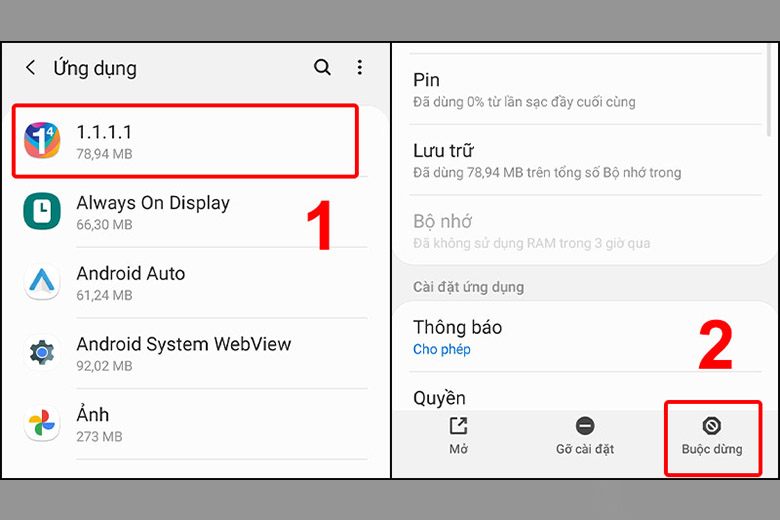
2. Gỡ cài đặt cập nhật – cách giải phóng dung lượng Samsung
Tự động cập nhật ngay khi có phiên bản mới nhất cũng chiếm một phần không nhỏ bộ nhớ điện thoại. Vậy nên một trong những cách giải phóng dung lượng Samsung chính là gỡ cài đặt cập nhật.
Tìm hiểu cách giải phóng ứng dụng trên điện thoại Samsung ở bên dưới:
Bước 1: Vào Cài đặt và tiếp tục chọn Ứng dụng.

Bước 2: Tại đây bạn tìm ứng dụng mà mình muốn gỡ cài đặt. Sau đó kéo xuống và chọn Chi tiết ứng dụng trong CH Play.
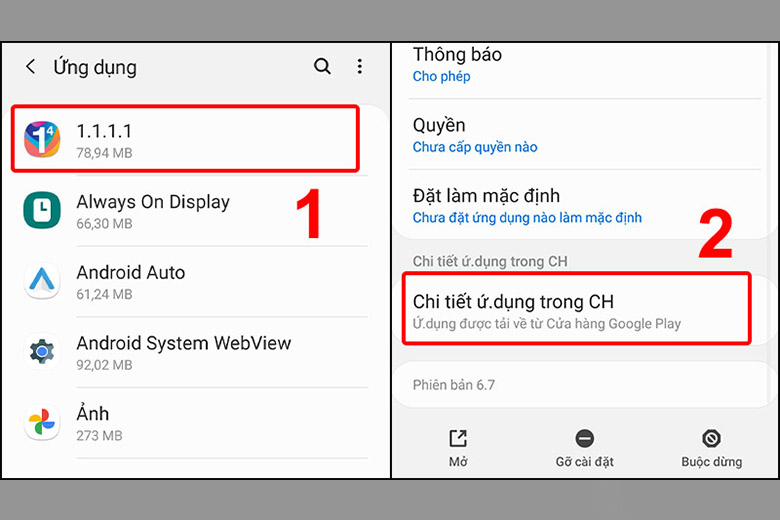
Bước 3: Ấn chọn dấu 3 chấm ở phía góc trên màn hình, sau đó tắt “Bật tự động cập nhật”.
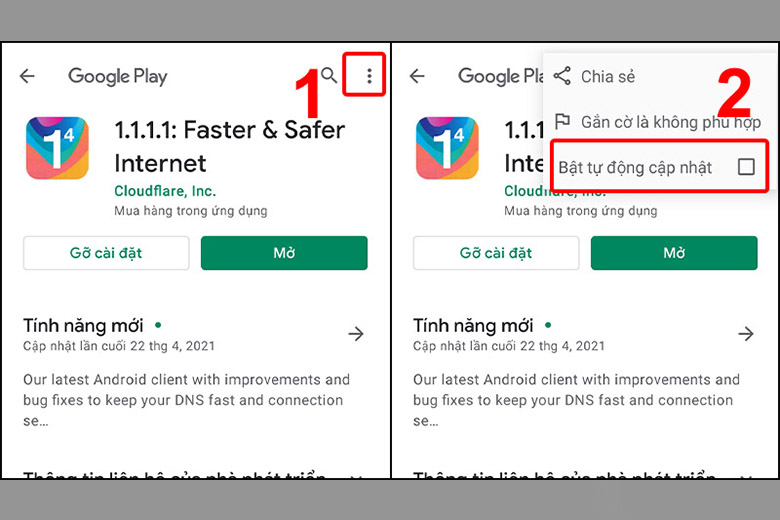
3. Cách xóa dữ liệu ứng dụng giải phóng dung lượng Samsung
Với cách giải phóng dung lượng Samsung bằng việc xóa dữ liệu trên điện thoại sẽ giúp bạn có thêm không gian để lưu trữ thêm nhiều ứng dụng mới. Qua đó phục vụ công việc và nhu cầu giải trí hàng ngày.
Hướng dẫn cách xóa dữ liệu trên điện thoại Samsung và các điện thoại Android (điện thoại Xiaomi, Huawei,…):
Bước 1: Tìm đến phần Cài đặt và chọn “Ứng dụng và thông báo”.
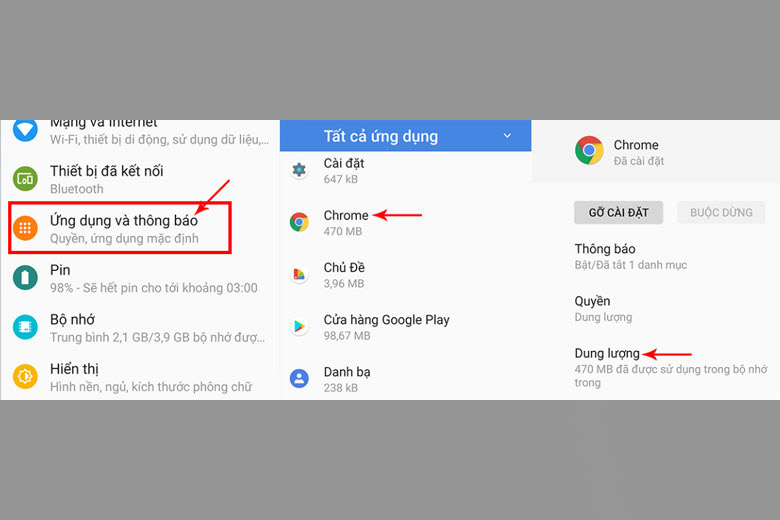
Bước 2: Chọn ứng dụng bạn muốn xóa, sao đó chọn tiếp “Ứng dụng”.
Bước 3: Nhấn vào phần “Xóa bộ nhớ”, chọn “Xóa tất cả dữ liệu” và cuối cùng bấm “OK”.
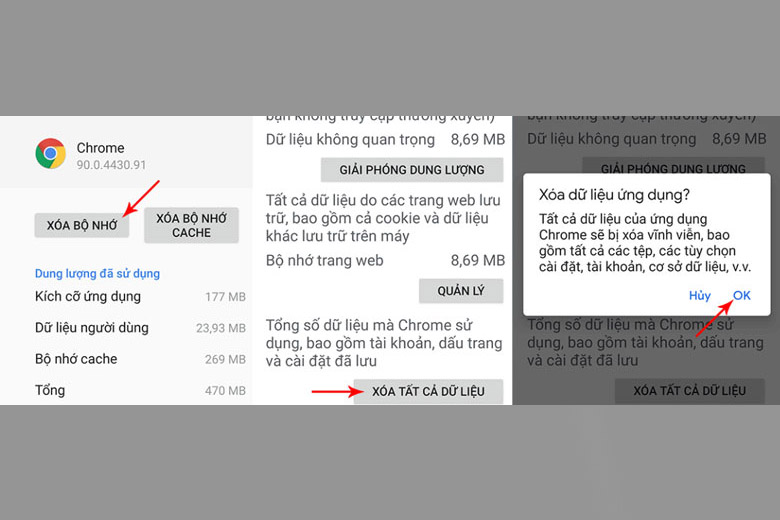
4. Xóa bộ nhớ cache trên điện thoại Samsung
Cache là thứ được sản sinh bởi những ứng dụng đã cài đặt trên máy sau một thời gian sử dụng. Bộ nhớ đệm này cũng chiếm một lượng không nhỏ dung lượng bộ nhớ của điện thoại. Vậy nên bạn cần thường xuyên kiểm tra và kiểm soát chặt chẽ để bộ nhớ không bị đầy.
Dưới đây là hướng dẫn cách giải phóng dung lượng Samsung bằng việc xóa cache:
Bước 1: Vào Cài đặt và chọn tiếp Ứng dụng.
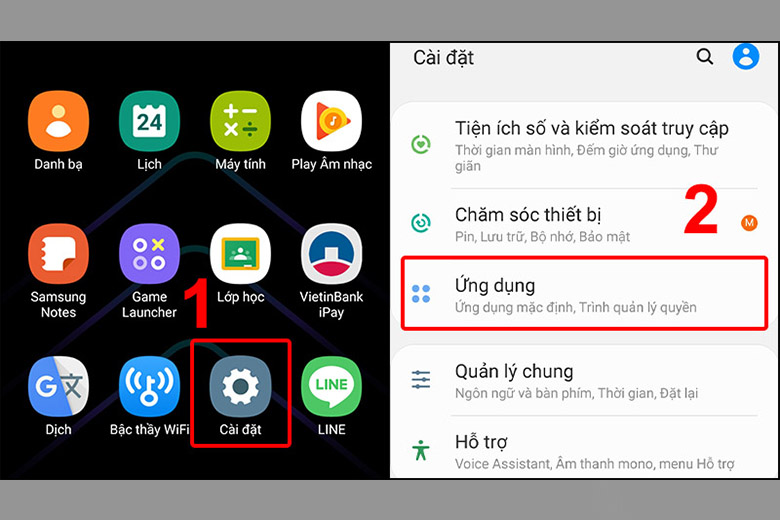
Bước 2: Truy cập vào ứng dụng mà bạn muốn xóa và chọn Lưu trữ.
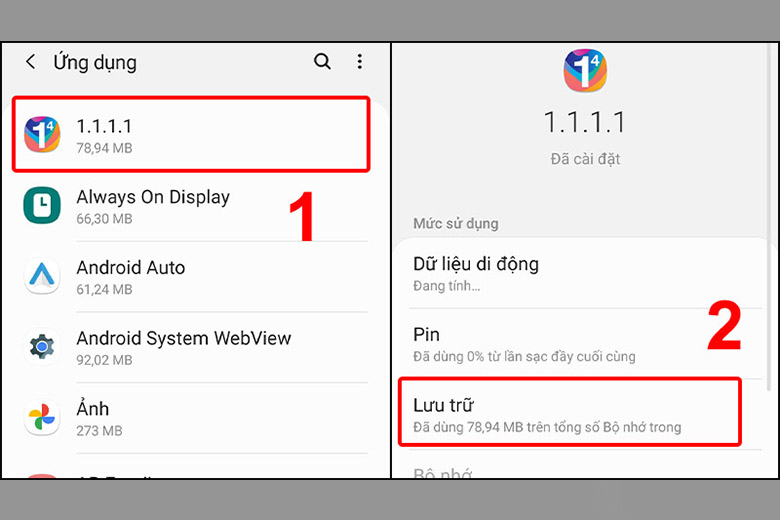
Bước 3: Nhấn chọn Xóa bộ nhớ đệm.
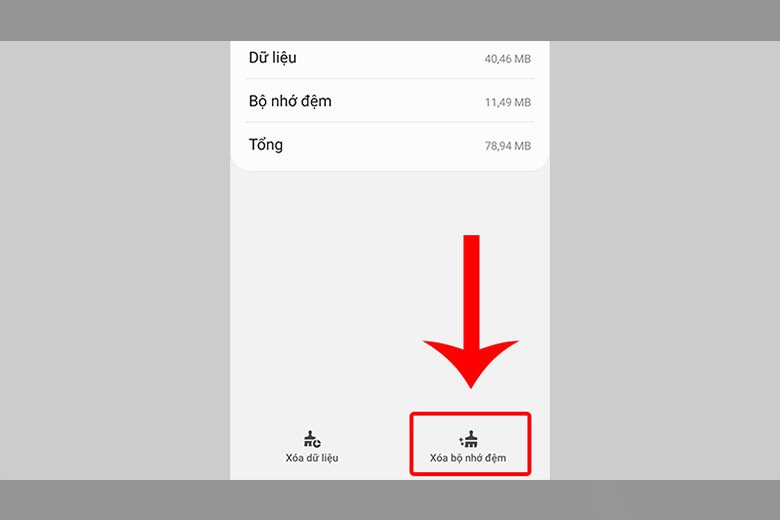
5. Xóa bớt file tài liệu không cần thiết
Các file tài liệu không cần thiết là những tệp hình ảnh, âm thanh, video,… mà bạn từng tạo hoặc tải xuống thiết bị nhưng hiện tại không còn nhu cầu cần dùng đến nữa. Những file này chiếm một phần không nhỏ trong dung lượng bộ nhớ. Do đó cách giải phóng dung lượng Samsung hiệu quả nhất chính là xóa bớt các file tài liệu này.
Hướng dẫn chi tiết từng bước như sau:
Bước 1: Vào phần Cài đặt trong máy vào chọn Chăm sóc thiết bị.
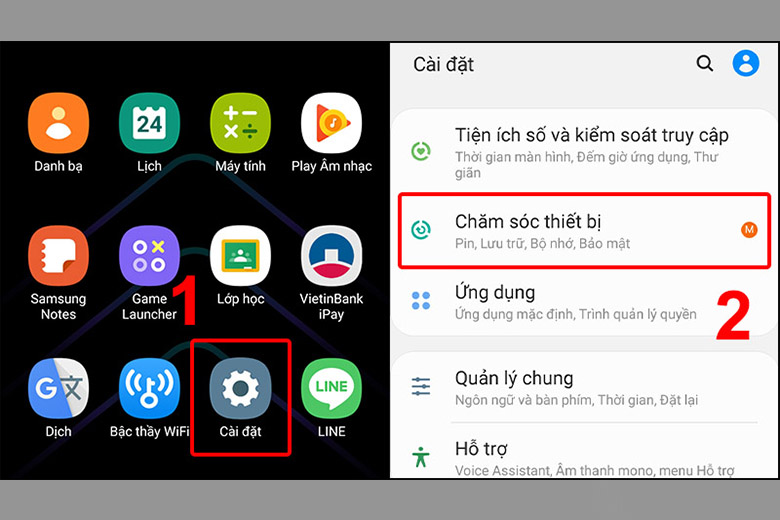
Bước 2: Tiếp tục vào Lưu trữ và chọn từng mục (tài liệu, hình ảnh,…) để xem có file nào không còn cần thiết nữa.
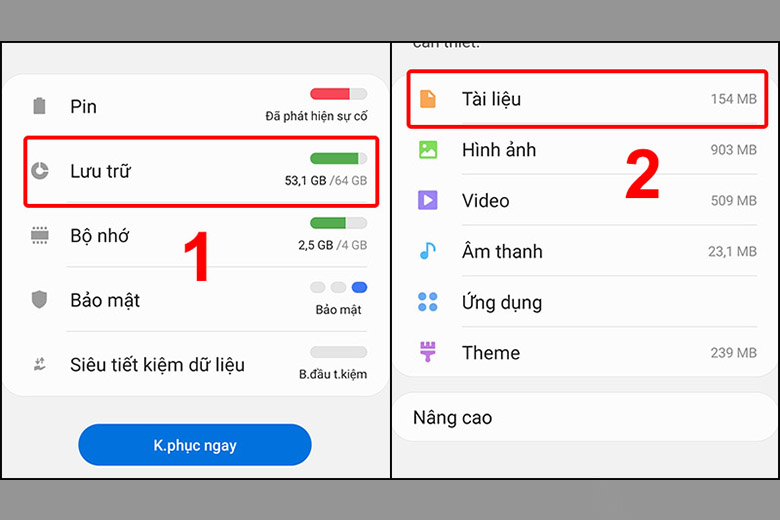
Bước 3: Chọn file và bấm xóa.
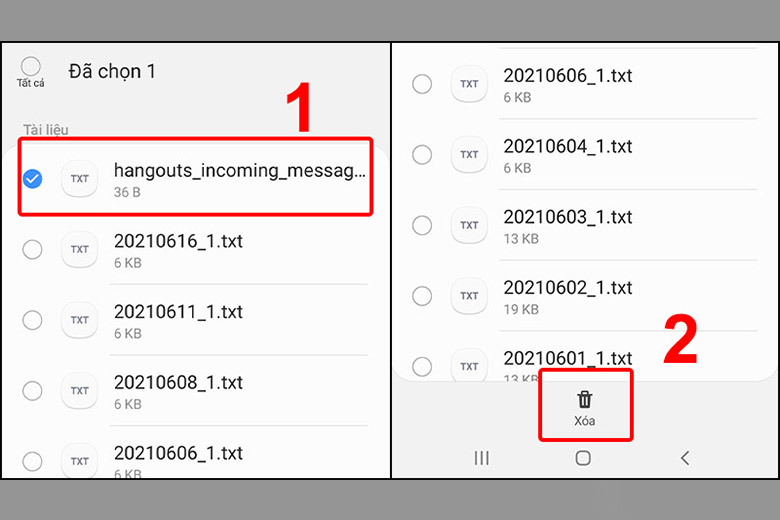
6. Quản lý lưu trữ ảnh trên đám mây để đồng bộ dữ liệu
Nếu bạn có nhu cầu sử dụng dữ liệu lớn thì bạn nên đồng bộ dữ liệu lên các dịch vụ đám mây. Điều này giúp tối ưu hóa dung lượng bộ nhớ trong máy và mở rộng không gian lưu trữ hơn. Hiện nay Samsung đã hỗ trợ tính năng đồng bộ Gallery với bộ nhớ Drive trên các dịch vụ lưu trữ đám mây OneDrive.
Dưới đây là cách giải phóng dung lượng Samsung bằng việc đồng bộ dữ liệu lên dịch vụ đám mây:
Bước 1: Truy cập vào Samsung Cloud và ấn chọn biểu tượng ba chấm.
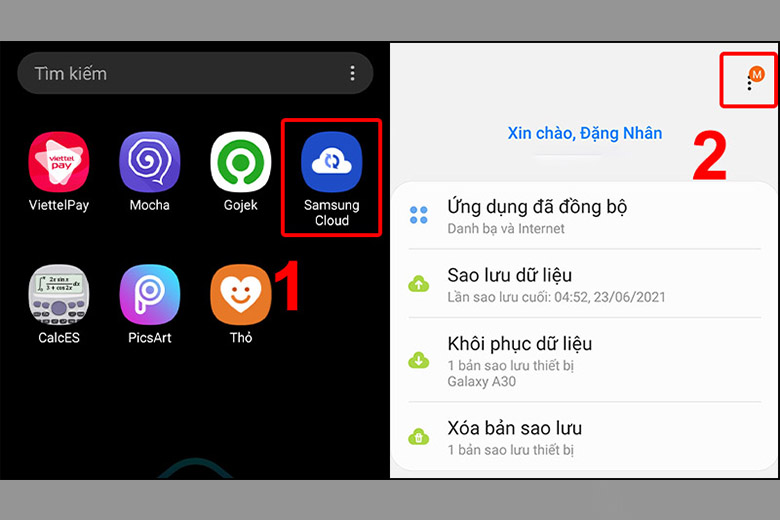
Bước 2: Chọn tiếp “Mở OneDrive” và bắt đầu quá trình tích hợp dịch vụ.
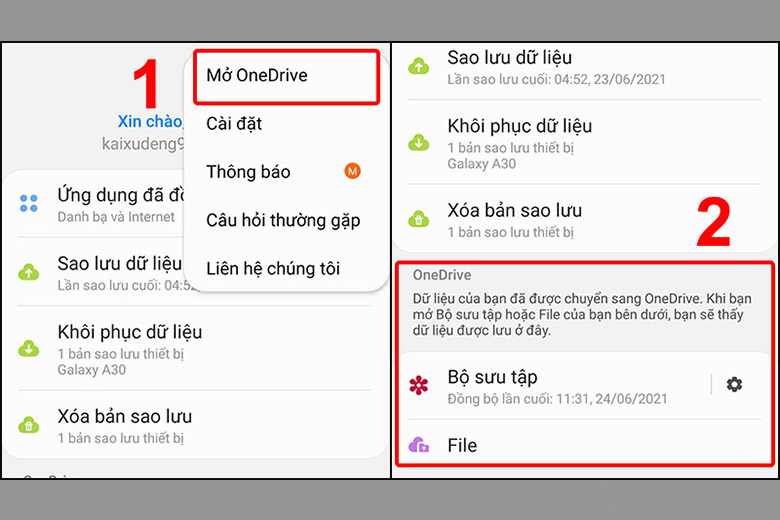
Chờ đến khi quá trình này hoàn tất là xong.
7. Khôi phục cài đặt gốc để xóa sạch dữ liệu trên Samsung
Cách giải phóng dung lượng Samsung cuối cùng mà mình muốn giới thiệu đến mọi người chính là khôi phục cài đặt gốc. Đây là một cách làm mới hệ thống, loại bỏ tất cả ứng dụng không cần thiết cũng như bộ nhớ đệm trong máy. Sau đó bạn có thể tiến hành tải lại những ứng dụng mà mình cần sử dụng là được.
Cách xóa dữ liệu trên điện thoại Samsung bằng cách khôi phục cài đặt gốc như sau:
Bước 1: Vào phần Cài đặt và chọn Quản lý chung, sau đó chọn tiếp Đặt lại.
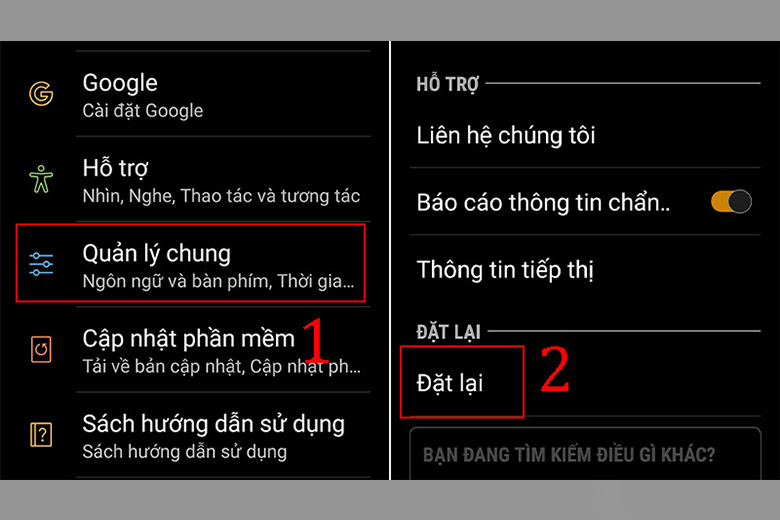
Bước 2: Nhấn vào Khôi phục cài đặt gốc và chọn Đặt lại.
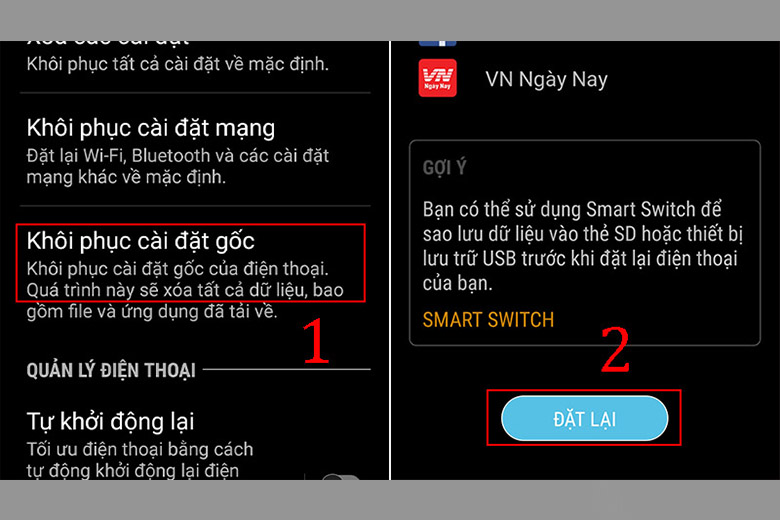
8. Tổng kết
Thông qua [Hướng dẫn] 7 cách giải phóng dung lượng Samsung CỰC DỄ được mình chia sẻ ở trên. Bạn đã biết cách giúp tối ưu hóa bộ nhớ điện thoại của bản thân. Qua đó có thêm không gian để lưu trữ dữ liệu, ứng dụng cũng như chơi game mượt mà hơn.
Đừng quên theo dõi tin tức được cập nhật liên tục trên hệ thống Di Động Việt. Nhờ vậy bạn sẽ lập tức biết được những thông tin mới nhất trong lĩnh vực công nghệ điện tử. Cảm ơn bạn đã quan tâm bài viết của mình!
Xem thêm:
Di Động Việt
5/5 – (1 bình chọn)


